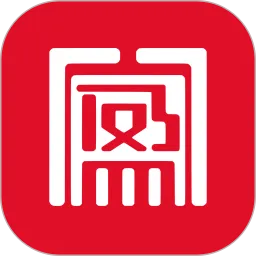在现代生活中,视频已成为人们获取信息和娱乐的重要方式。MP4格式因为其良好的压缩性能和广泛的兼容性,成为了最流行的视频格式之一。然而,有时我们会在电脑上遇到MP4格式视频打不开的困惑。本文将为您提供一些解决方案,帮助您快速找回失去的观看体验。

一、检查视频文件的完整性
首先,您需要确保视频文件本身没有损坏。文件传输中可能会出现错误,或者在下载过程中出现问题,导致文件不完整。您可以尝试用其他播放器(如VLC、PotPlayer等)打开视频,看看是否能够正常播放。如果其他播放器也无法打开文件,可能需要重新下载或获取文件。
二、更新或更换视频播放器
如果您使用的播放器无法播放MP4文件,有可能是播放器本身不支持该格式。建议您更新到最新版的播放器,许多播放器在新版本中会添加对新解码器的支持。如果更新后仍然无法播放,您可以考虑更换播放器。以下是一些在中国地区常用的优秀视频播放器:
VLC Media Player:该播放器支持多种格式,解码能力强大且免费。

PotPlayer:功能丰富、界面友好,支持众多解码器。
KMPlayer:另一个多功能视频播放器,支持包括MP4在内的多种格式。
三、安装缺失的解码器
如果问题仍然存在,那么可能是电脑上缺少必要的解码器。解码器是将编码的视频文件转化为可播放格式的工具。如果系统缺少MP4文件所需的解码器,就会导致无法播放视频。解决这一问题的方法如下:
下载K-Lite Codec Pack:这是一套经典且免费的解码器包,能够支持几乎所有视频格式,包括MP4。安装后重新启动计算机,然后尝试再次播放。
使用FFDShow:这是一个开源解码器,支持多种格式并且易于安装。安装后,可以通过设置来选择需要的解码功能。
四、使用视频修复工具
如果确定文件本身没有问题,但依然无法播放,您可以考虑使用视频修复工具。这类工具可以帮助修复损坏的视频文件,使其恢复到可播放的状态。常见的视频修复工具包括:
Stellar Phoenix Video Repair:一款强大的视频修复软件,支持多种格式。
Yodot MOV Repair:专注于MOV和MP4格式视频的修复工具。
五、系统更新与驱动程序检查
有时,问题可能与操作系统的更新或显卡驱动程序有关。确保您的操作系统和显卡驱动程序都是最新的版本。过时的驱动程序可能会导致视频播放问题,通过以下步骤进行检查:
在Windows上,可以通过“设备管理器”找到显卡,右键选择“更新驱动程序”。
在Mac上,可以通过“系统偏好设置”中的“软件更新”来检查是否有可用的系统更新。
六、尝试其他视频格式
最后,如果以上方法都无效,您可以考虑将MP4格式视频转换为其他常见格式,如AVI或MKV,然后尝试播放。可以使用格式转换工具如Format Factory或HandBrake进行转换。
总结来说,遇到MP4格式视频打不开的问题时,首先要检查文件完整性,然后更新或更换播放器,再考虑安装必要的解码器。如果问题依然存在,可以使用视频修复工具,检查系统更新及驱动程序。最后,若有必要,可以尝试格式转换。希望这些方法能帮助您顺利解决问题,享受精彩的视频体验。